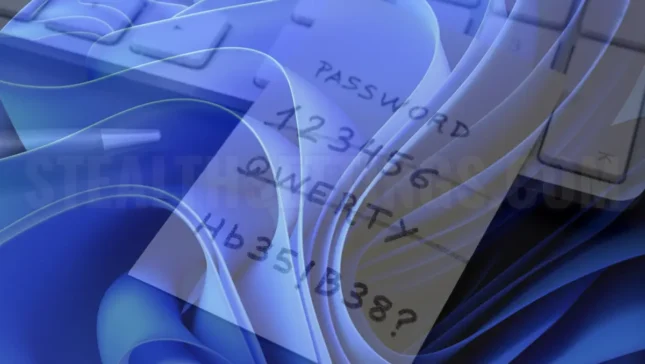تتخذ هجمات الكمبيوتر أشكالًا عديدة. بدءًا من التطبيقات المصابة التي تقوم بتثبيتها بعد تنزيلها من مصادر غير موثوقة ووصولاً إلى أشكال التصيد الاحتيالي المتعددة التي يتم من خلالها سرقة معلومات سرية وقيمة. الخطوة الأولى لحماية حساباتك على الإنترنت هي معرفة كيفية حماية كلمات المرور من التصيد الاحتيالي.
محتوى
يقولون الأفضل “مكافحة الفيروسات” ضد الهجمات عبر الإنترنت، هو وعي المستخدمين ويقظتهم. وعي. تنجح جميع هجمات التصيد الاحتيالي تقريبًا عندما تظهر الأهداف السذاجة والجهل وعدم الانتباه.
ولحسن الحظ، تبذل شركات Apple وGoogle وMicrosoft وغيرها من الشركات الكبرى على الإنترنت جهودًا كبيرة لحماية المستخدمين. بدءًا من القيود المفروضة على أنظمة التشغيل وتثبيت التطبيقات غير الآمنة (حيث تشتهر شركة Apple)، وحتى المصادقة الثنائية (Google Authenticator) وحلول حماية كلمة المرور المدمجة في نظام التشغيل. كل شيء يجب معرفته والرغبة في استخدام وسائل الأمان الموجودة هذه، والتي يمكن أن تساعدنا في مكافحة سرقة كلمات المرور والهوية وبيانات البطاقة المصرفية وغيرها من المعلومات الشخصية التي يمكن استغلالها. من أجل المال.
كيف تحمي كلمات المرور من التصيد على نظام التشغيل Windows 11
بدءًا من Windows 11 22H2، قدمت Microsoft هذه الميزة Enhanced Phishing Protection في Microsoft Defender SmartScreen، ل حماية المستخدمين من التصيد الاحتيالي الذي يهدف كلمات مرور الحساب.
تعمل هذه الحماية كوحدة مضمنة في نظام الأمان Windows 11، وتراقب استخدام كلمات المرور في المدرسة أو في العمل.
النظام Enhanced Phishing Protection يعمل في ثلاثة اتجاهات:
1. تنبيه المستخدمين متى أدخل كلمة المرور من العمل أو المدرسة، على موقع غير آمن أو يعتبر خطيرًا، والذي يصل إليه المستخدم في أي متصفح Chromium. Microsoft Edge أو Google Chrome.
تعد هذه الحماية مهمة جدًا للمستخدمين الذين يستخدمون كلمات مرور متطابقة لتطبيقات العمل أو المدرسة، وكذلك للوصول إلى الشبكات الاجتماعية أو المدونات أو المنتديات أو التطبيقات الأخرى. التوصية هي أن يكون لديك كلمات مرور فريدة لكل حساب أو خدمة تقوم بتسجيل الدخول إليها. قم بتغيير كلمات المرور المستخدمة في العمل أو المدرسة، وكذلك على مواقع الويب أو التطبيقات غير الآمنة. إنها طريقة فعالة جدًا لحماية كلمات المرور من التصيد الاحتيالي.
Microsoft Defender SmartScreen سيطلب تغيير كلمة المرور إذا اكتشف استخدامها في العمل وعلى مواقع الويب غير الآمنة.
2. تنبيه في حالة كلمة مرور حساب مايكروسوفت folosit la serviciu sau la scoala, يتم استخدامه أيضًا على مواقع الويب الأخرىأو التطبيقات. في حساب ميكروسوفت يتم تخزين بيانات ومستندات مهمة جدًا، خاصة من قبل المستخدمين OneDrive و Microsoft 365.
3. يكاد يكون من المستحيل على المستخدم أن يتذكر جميع الحسابات وكلمات المرور الخاصة بشبكات التواصل الاجتماعي والبريد الإلكتروني والمنتديات والمواقع الإلكترونية، إذا كانت فريدة. يوصى باستخدام تطبيقات إدارة كلمات المرور وعدم حفظها بأي حال من الأحوال في ملفات نصية، مثل: Notepad أو Word أو OneNote أو Evernote أو ما شابه ذلك.
Enhanced Phishing Protection يكتشف متى يتم حفظ كلمة المرور في هذا النوع من التطبيقات ويحذر المستخدم.
في Windows 11 Insider Preview Build 25324 يتم تقديم تنبيه النوع أيضًا “dialog box” عندما يقوم المستخدم بنسخ/لصق كلمة المرور في تطبيق غير آمن. Unsafe password copy and paste warnings. Password reuse is a security risk.

خيار Windows Security, Password reuse is a security risk وهو متاح حاليًا لبعض المستخدمين فقط قناة الكناري.
ومع ذلك، فإن الخيارات الأخرى متاحة لجميع مستخدمي Windows 11.
كيفية تمكين الحماية من التصيد الاحتيالي لكلمات المرور في نظام التشغيل Windows 11
1. في شريط البحث من شريط المهام أو من Start، تكتب “أمن Windows” وافتح التطبيق.
2. في Windows Security، انتقل إلى الجانب الأيسر “App & browser control”، ثم إلى “Reputation-based protection settings“.

3. في Reputation-based Protection Settings تفعيل الخيارات أدناه Phishing Protection.

بمجرد تنشيط هذه الخيارات، سيتم تنبيهك إذا كانت كلمة المرور المستخدمة للمصادقة على Windows 11 تُستخدم أيضًا للمصادقة على مواقع الويب أو التطبيقات عبر الإنترنت أو البيئات الأخرى غير الآمنة. لسوء الحظ، لا يوجد حاليًا نظام شامل يكتشف كلمات المرور المستخدمة على مواقع الويب المخترقة أو غير الآمنة، كما تدعم Apple Mac و iPhone.
فيما يتعلق بالحماية من التصيد الاحتيالي، قد يهمك أيضًا الاطلاع على المقالات التالية:
- كيف تحمي نفسك من هجمات التصيد الاحتيالي عبر البريد الإلكتروني - توعية
- كيفية حماية حساباتنا المصرفية المصرفية (عمليات الاحتيال في التصيد)
- كيف يمكننا معرفة ما إذا كان هناك موقع (صفحة ويب) يريد سرقة بيانات بطاقتنا المصرفية أم أنه جدير بالثقة؟ ادفع بأمان!
- كيفية اختيار كلمات مرور قوية للحسابات عبر الإنترنت - توعية
الخلاصة: كيفية حماية كلمات المرور من التصيد الاحتيالي على نظام التشغيل Windows 11
الكلمة الأساسية هي: الاهتمام. لا تستخدم عنوان البريد الإلكتروني الشخصي أو الخاص بالعمل للتسجيل في المنتديات والشبكات الاجتماعية ولا تستخدم كلمات مرور متطابقة تحت أي ظرف من الظروف. بالنسبة للبيئات غير الآمنة أو الأقل أهمية، من الجيد أن يكون لديك كلمة مرور مخصصة للبريد الإلكتروني وكلمات مرور مختلفة عن تلك المستخدمة في التطبيقات المصرفية أو في العمل أو المدرسة.
اختر كلمات مرور قوية، تتكون من مجموعات تحتوي على أحرف كبيرة وأحرف صغيرة وأرقام وأحرف خاصة.
قم بتمكين المصادقة الثنائية أو المصادقة البيومترية حيث تتوفر هذه الخيارات.
- المصادقة بدون كلمات مرور في الحسابات - المصادقة بدون كلمة مرور
- كيفية اختيار كلمات مرور قوية للحسابات عبر الإنترنت - توعية
وعي.